Come eliminare account Shopify
Purtroppo sei costretto a farlo: devi rinunciare al tuo negozio online perché non riesci più a gestirlo come vorresti o perché ne vorresti aprire uno tutto nuovo. Lo avevi attivato su Shopify e non hai mai avuto problemi di nessun tipo, solo che adesso hai deciso di attuare degli importanti cambiamenti. Che fare? Non devi assolutamente preoccuparti perché c'è una soluzione a tutto: in questo caso, le soluzioni sono diverse e sicuramente troverai quella più adatta alle tue esigenze, per rendere ancora più interessante l'esperienza di vendita online.
Ti sei sentito un po' perso quando hai deciso di sapere come eliminare l'account Shopify perché non hai trovato la guida che veramente ti serviva. Niente paura: in quest'articolo verrai guidato passo per passo nel raggiungere quello che cercahi.
Shopify è molto chiaro riguardo alla chiusura degli account e non presenta mai delle brutte sorprese. Vedrai, seguendo i passaggi che ti descriverò a breve riuscirai a risolvere facilmente qualsiasi problema legato a tale procedura. Arrivato a questo punto, non mi resta che augurarti una buona lettura!
Indice
- Informazioni preliminari
- Come cancellare account Shopify
- Come chiudere account Shopify dopo periodo di prova
- Sospensione del negozio Shopify
Informazioni preliminari
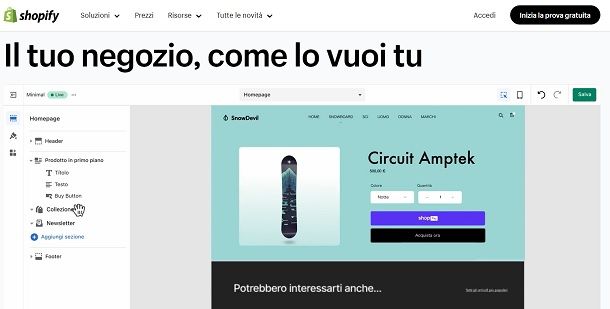
Cominciamo con alcune informazioni preliminari, utili al raggiungimento del tuo scopo. L'eliminazione dell'account Shopify (che tecnicamente è una disattivazione e non una cancellazione vera e propria) comporta l'addebito di qualsiasi saldo in sospeso sull'account (come abbonamenti o commissioni di transazioni) e l'addebito di qualsiasi saldo di app di terze parti, ma anche l'impossibilità di utilizzare prodotti finanziari come Shopify Balance, Shopify Capital e Shopify Credit. Non potrai nemmeno accedere al tuo pannello di controllo. Potrai, però, rendere possibile quest'operazione scegliendo un metodo di pagamento al momento dell'accesso. La disattivazione dell'account non comporta ulteriori costi aggiuntivi.
Devi anche tener presente che, dopo aver chiuso il tuo negozio, non potrai utilizzare in futuro lo stesso dominio di quel negozio. Se, invece, vorrai semplicemente prenderti una pausa, potrai usufruire del piano Pause and Build che consente di usare alcune delle funzionalità del pannello di controllo senza chiudere l'account definitivamente. Il costo si aggira attorno agli 8,50 euro. Ti spiegherò più avanti come poter attivare questo piano.
In ogni caso, ti consiglio di eseguire un backup del tuo negozio: operazione che puoi compiere con estrema facilità usando una delle tante app che Shopify mette a disposizione e salvando i dati del tuo negozio come file CSV.
Come cancellare account Shopify
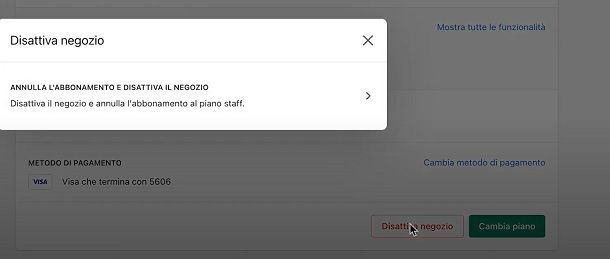
Ti sei accorto che, per mancanza di tempo o per altre ragioni, la vendita online non fa per te e quindi vorresti sapere come cancellare l'account Shopify quanto prima. Come fare? Non devi preoccuparti perché c'è un metodo semplicissimo per risolvere questo problema.
Prima di tutto, devi accedere al tuo account Shopify (cliccando sul pulsante di accesso presente in alto), recarti sul pannello di controllo e cliccare sulla voce Impostazioni; dopodiché, devi selezionare la voce Piano (che puoi raggiungere anche cliccando qui) e successivamente quella Disattiva negozio.
A questo punto, scrivi il motivo della scelta che ti ha spinto a chiudere il negozio (es. Non vendo abbastanza) e poi fai clic sul pulsante Continua. Inserisci la tua password e infine seleziona l'opzione per disattivare il negozio.
Con questi passaggi verrà annullata la sottoscrizione e, se un giorno volessi ritornare a vendere su Shopify, non dovrai far altro che partire da zero con un nuovo abbonamento. Devi fare però molta attenzione qualora decidessi di prendere nuovamente in mano le redini del tuo shop online perché potrebbe essere scomparso completamente dal sistema.
Vorresti, quindi, sapere come funziona precisamente? Dopo aver seguito correttamente la procedura per l'eliminazione dell'account Shopify, avrai un tempo di 2 anni per poter recuperare il tuo shop: ti basta accedere di nuovo con le tue credenziali, inserendo anche i dati della tua carta di credito e scegliendo il piano tariffario di tuo interesse. Passato il mese senza aver riattivato l'account, Shopify provvederà a cancellare gradualmente parti del progetto che hai curato.
L'eliminazione completa del negozio online avviene dopo un anno dalla scelta di cancellazione. Riceverai un'email non appena verrà eliminato. Per maggiori informazioni, ti rimando al sito di Shopify.
Come chiudere account Shopify dopo periodo di prova
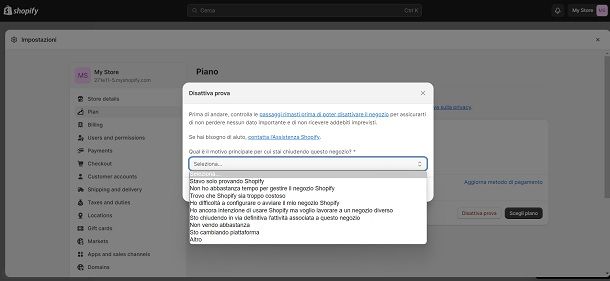
C'è un'altra domanda che potresti porti: come chiudere l'account Shopify dopo il periodo di prova? In questo caso la risposta è semplicissima.
Non dovrai fare nessun passaggio per poter eliminare il tuo account perché, scaduto il termine di prova gratuito, non dovrai fare niente. L'account verrà congelato automaticamente terminati i giorni in cui potrai utilizzare Shopify senza costi. Ricorda che, durante il periodo di prova, non ti è possibile eliminare l'account. Se, invece, hai fretta di eliminare il negozio durante la prova, accendi al pannello di controllo, clicca su Impostazioni e poi su Piano (o clicca direttamente qui), infine premi sul bottone Disattiva prova.
Le cose cambiano qualora tu avessi deciso di accettare uno degli abbonamenti offerti da Shopify, in quanto dovresti seguire la procedura di eliminazione classica vista nel capitolo precedente.
Al termine della prova gratuita, Shopify invia un'email chiedendo di continuare a usare il negozio utilizzando uno dei suoi abbonamenti.
Sospensione del negozio Shopify
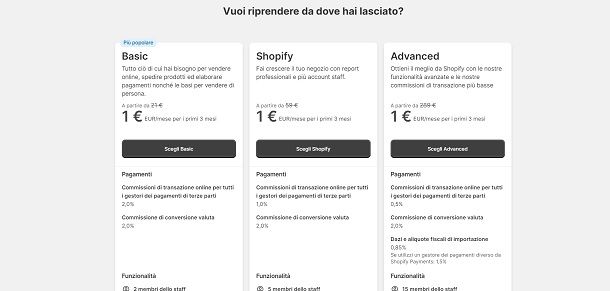
Sai che è anche possibile sospendere il negozio Shopify? Questo cosa comporta? La piattaforma di ecommerce mette a disposizione questa utilissima funzionalità: se, per esempio, hai un negozio con cui lavori solo stagionalmente o se desideri fare profondi cambiamenti del tuo shop, allora ti conviene seguire questa procedura.
Prima di tutto, devi accedere con la tua email e la tua password all'account, andare sul pannello di controllo e cliccare sulla voce Impostazioni; poi, devi selezionare l'opzione Piano (o cliccare qui) e fare clic su Disattiva negozio, scegliendo la voce Metti in pausa e crea un piano. Adesso non devi far altro che scegliere l'opzione Passa a Pause and Bild. Fatto questo, l'abbonamento non viene cancellato del tutto e devi pagare una quota minore: 9 USD/mese.
Col piano Pause and Build potrai accedere al tuo pannello di controllo, ai report di base sulle performance del sito, visualizzare la tua vetrina virtuale online; non potrai invece usare il check out del negozio online, il POS, gli sconti, i buoni regali, le integrazioni di Facebook e Google.
È importante sapere che i tuoi clienti possono sfogliare i prodotti in vendita senza però poterli acquistare: non potrai quindi ricevere pagamenti.
Quando deciderai di porre fine alla pausa, non dovrai far altro che scegliere un nuovo abbonamento. Come si fa? Facile come bere un bicchier d'acqua! Accedi con le tue credenziali, vai a Impostazioni e poi a Piano (o clicca qui), fai clic sulla voce Scegli piano e seleziona l'abbonamento di tuo interesse. Infine, seleziona l'opzione Inizia nuovo abbonamento. Se fai tutto perfettamente, ti verrà notificata la disattivazione o il cambio di piano tramite email. Per maggiori informazioni, ti rimando al sito di Shopify.

Autore
Salvatore Aranzulla
Salvatore Aranzulla è il blogger e divulgatore informatico più letto in Italia. Noto per aver scoperto delle vulnerabilità nei siti di Google e Microsoft. Collabora con riviste di informatica e cura la rubrica tecnologica del quotidiano Il Messaggero. È il fondatore di Aranzulla.it, uno dei trenta siti più visitati d'Italia, nel quale risponde con semplicità a migliaia di dubbi di tipo informatico. Ha pubblicato per Mondadori e Mondadori Informatica.






